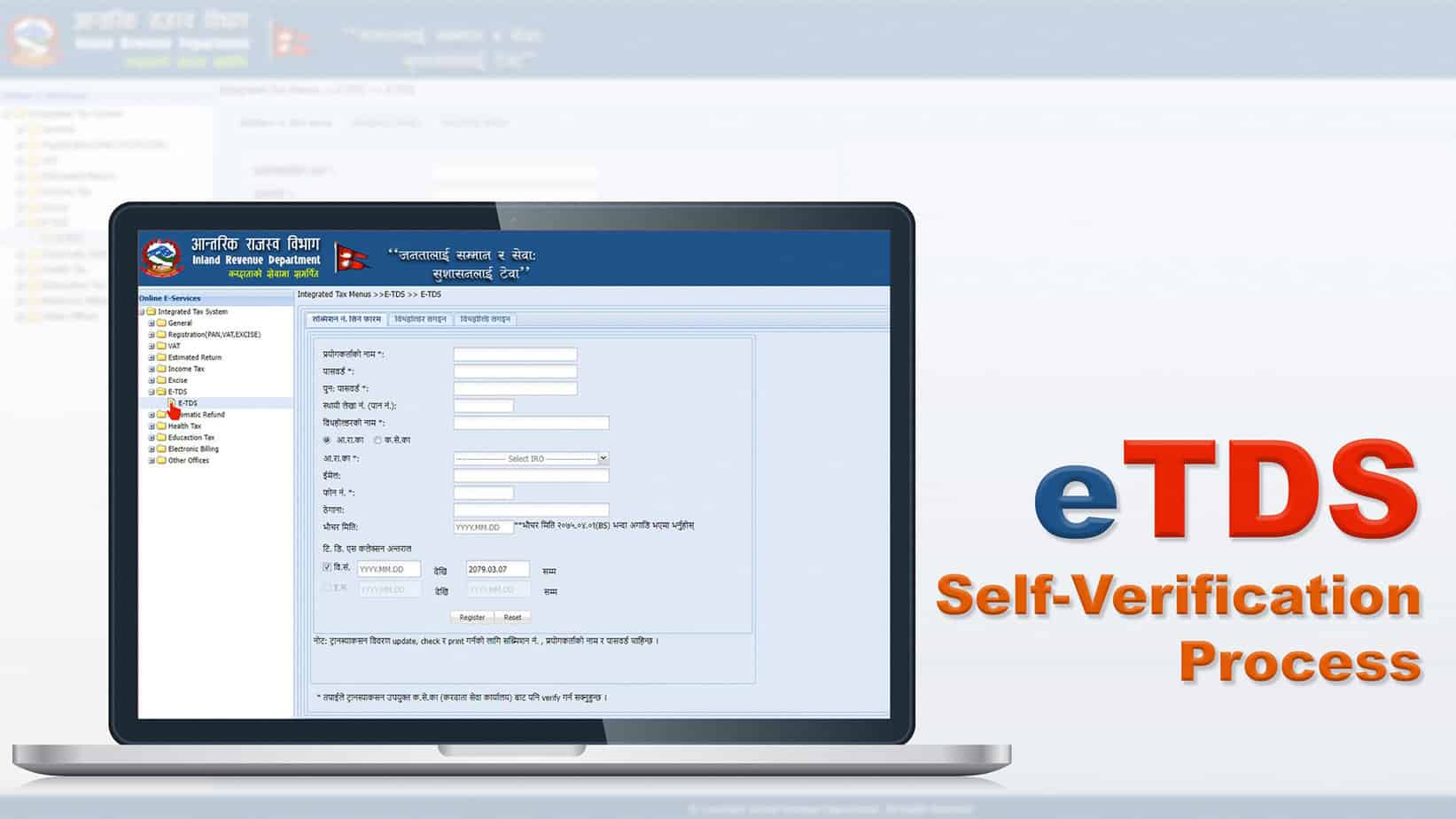(अ) E-TDS गर्ने प्रक्रिया
(TDS गर्ने फर्म/संस्था/निकायले अनिबार्य पान लिई सोही पान राखी बैंक भौचर भरेको हुनु पर्ने)
1. वेब ब्राउजर खोली ird.gov.np मा जाने → करदाता पोर्टलमा क्लिक गर्ने → E-TDS को देब्रे पट्टिको + संकेतमा क्लिक गर्ने → E-TDS मा क्लिक गर्ने ।
2. सब्मिसन नम्बर लिने फारम भर्ने, Register मा क्लिक गर्ने ।
3. ट्रान्स्याकशन (Transaction) भर्नेमा क्लिक गर्ने ।
4. ट्रान्स्याकशन भर्ने फारममा भुक्तानी विवरण (पान नम्बर, भुक्तानी मिति, भुक्तानी रकम, टिडीएस (TDS) रकम, टिडीएस किसिम) भर्ने, Add गर्ने, भुक्तानी पाउने प्रत्येक व्यक्तिको अलग अलग विवरण यसरी नै भर्दै Add गदै जाने, सबै विवरण भरेपछि Save मा क्लिक गर्ने ।(भुक्तानी पाउनेको विवरण धेरै भएमा नमुना फाइल डाउनलोड (Download Sample) गरी नमुना अनुसार विवरण भरे पश्चात् Load Excel File मा गई सो फाइललाई अपलोड गरेर पनि विवरण भर्न सकिन्छ । )
5. भौचर भर्ने फारममा गई राजस्व शिर्षक, भौचर न., तिरेको प्रकार (बैंक), दाखिला मिति, बैंकको नाम, टिडीएस (TDS) रकम आदि विवरण भरी Add गर्ने । भौचर एक भन्दा बढी भएमा प्रत्येक भौचरको विवरण भरी यसरी नै Add गदै जाने । भौचर रिकनसाइल अनिबार्य भएकोले Reconciled भएको सुनिश्चित गर्ने ।(कहिलेकाहीँ विविध कारणले प्रविष्ट गरिएको भौचर विवरण र सिस्टममा भएको विवरण मेल नखाई Not Reconciled देखिन सक्छ, त्यस्तो भयो भर्ने निम्नानुसार भौचर सर्च गरी विवरणहरु सही भए नभएको यकिन गर्न सकिन्छ )
ird.gov.np → करदाता पोर्टल → General → Payment Voucher Search
भौचर न. थाहा नभएको अवस्थामा :- Deposit Slip No., Voucher Date, Amount राखी Search गर्ने ।
भौचर न. थाहा भएको अवस्थामा :- Voucher Slip No., Voucher Date, Amount राखी Search गर्ने ।
6. भौचर भर्ने फाराम भरेपछि ट्रान्स्याकशन भर्ने फारममा गई save र Submit गर्ने। सब्मिसन नम्बरलाई सुरक्षित राख्ने।
(आ) E-TDS आफैंले रुजु (Self-Verify) गर्ने प्रक्रिया
(E-TDS आफैंले प्रमाणित गर्न User Name र Password को जरुरत पर्दछ। पहिले बनाई सकेको छ भने त्यही प्रयोग गर्न सकिन्छ, छैन भने ird.gov.np → करदाता पोर्टल → General → Create Password बाट आफैंले बनाउन सकिन्छ। WPAN लिने सरकारी निकायहरुले संबन्धित आन्तरिक राजस्व कार्यालय बाट User Name र Password लिनु पर्दछ।)
१. वेब ब्राउजर खोली ird.gov.np मा जाने → करदाता पोर्टलमा क्लिक गर्ने → General को देब्रे पट्टिको + संकेतमा क्लिक गर्ने → Taxpayer Login मा क्लिक गर्ने → PAN No., User Name (PAN No. नै हुन्छ) र Password राखी लगइन गर्ने।
2. Verification मा गई Module मा TDS छान्ने। (WPAN को हकमा TDS Verification मा जाने)
3. Submission No. राख्ने र Preview गरी विवरण सही भएको यकिन गर्ने।
4. Verify मा क्लिक गर्ने।
(स्रोत – आन्तरिक राजस्व विभाग)